デジタル化が急速に進む現代社会において、私たちのパソコンには日々大量のデータが蓄積され続けています。写真、動画、書類、アプリケーション、そして数え切れないほどのファイルが混在し、知らず知らずのうちにデジタル空間が「散らかった部屋」のような状態になってしまうことも少なくありません。
このような状況は、単にストレージ容量を圧迫するだけでなく、パソコンの動作を重くし、必要な情報を見つけるのに時間がかかり、最終的には私たちの作業効率や精神的な負担にも大きな影響を与えます。さらに、総務省の調査によると、60代のインターネット利用率は90%超、70代でも約75%に上り、デジタル遺品化する可能性が高まっているという現実もあります。
そこで注目されているのが「デジタル断捨離」と「デジタル終活」という概念です。物理的な断捨離と同様に、デジタル空間においても不要なものを手放し、本当に必要なものだけを残すことで、快適で効率的なデジタルライフを実現できます。また、自身の万が一に備えて、デジタル資産を整理し、遺族に負担をかけないよう準備することも、現代における重要な責任となっています。

Q1: パソコンの断捨離を始める前に確認すべきポイントは?
パソコンの断捨離を効果的に進めるためには、まず現状把握から始めることが重要です。闇雲に削除作業を始める前に、パソコンの「健康状態」をチェックし、計画的にアプローチすることで、安全かつ効率的な整理を実現できます。
最初に確認すべきは、Cドライブの空き容量です。使用量を示すバーが赤くなっている場合は危険信号で、ディスク容量の3割は空けておくのが理想とされています。容量不足は、パソコンの動作速度低下や不具合の原因となるため、この確認は必須です。エクスプローラーでCドライブを右クリックし、「プロパティ」から使用状況を確認しましょう。
次に取り組むべきは、ゴミ箱の完全な空化です。多くの人が見落としがちなポイントですが、ゴミ箱に捨てたファイルは、まだ完全に削除されたわけではありません。ゴミ箱を右クリックして「ゴミ箱を空にする」を選択することで、初めて完全削除されます。不安な場合は中身を確認し、取っておきたいファイルがあれば「元に戻す」機能で復元できるので安心です。
デスクトップの整理も重要な準備段階です。理想的なデスクトップのアイコン数は「1列以下」、多くても2列以内に抑えることが目標で、最終的には「ゴミ箱だけ」の状態を目指します。デスクトップが散らかっていると、必要なファイルを探すのに時間がかかり、作業効率が大幅に低下してしまいます。
不要なショートカットアイコンの削除から始めましょう。ショートカットアイコンは、ソフトやファイルを起動するための「近道」であり、本体には影響を与えないため、使わないものはどんどん削除できます。よく使うソフトは、デスクトップではなくタスクバーに固定しておくと便利です。タスクバーのアイコンを右クリックすると最近使ったファイルが表示され、ピン留め機能も活用できます。
「仮保管フォルダ」の活用も効果的な準備です。「使わないかもしれないが、必要になる可能性もある」という微妙なファイルは、「仮保管フォルダ」を作成してまとめておきます。フォルダ名に「仮保管_2025年7月末」のように消費期限を記載し、期限が来たら中身を確認して処分するルールを設けることで、迷いを減らし効率的な整理が可能になります。
これらの準備段階を丁寧に行うことで、本格的な断捨離作業をスムーズかつ安全に進めることができ、パソコンのパフォーマンス向上と作業効率の改善を実現できます。
Q2: 効率的にパソコン内のファイルやアプリを整理する方法は?
パソコン内の効率的な整理には、体系的なアプローチと適切なツールの活用が不可欠です。単発の大掃除ではなく、継続可能な仕組みを構築することで、長期的に快適なデジタル環境を維持できます。
アプリケーションの整理は、最も効果的な容量確保方法の一つです。何ヶ月も使っていないアプリ、自動起動しているだけの常駐ソフト、昔使っていたが今は不要なソフトは全て削除します。アプリは「必要になったら入れる」という慎重な姿勢を持つことが重要で、「いつか使うかもしれない」という理由での保持は避けるべきです。Windowsの「設定」→「アプリ」から、インストール日や使用頻度を確認して判断しましょう。
写真と動画の整理は、最も容量効果の高い作業です。スマートフォンからの同期やスクリーンショットなどで、気づかないうちに大量に蓄積されがちです。重複している写真、明らかな失敗写真、メモ代わりのスクリーンショットは積極的に削除します。残す写真は、イベントや時期ごとにフォルダ分けし、お気に入り機能を使って大切な写真をマークすることで、後から探しやすくなります。
ドキュメントファイルの整理には、エクスプローラーの機能を最大限活用しましょう。「詳細」表示でファイルの名前、種類、更新日時などで並べ替えを行い、同じファイルや古いバージョンを特定して削除します。プレビューウィンドウを使うと、ファイルを開かずに内容を確認できるため、効率的な判断が可能です。使わないが削除したくないファイルは、分かりやすい名前のフォルダにまとめて圧縮し、サイズを小さくして保管する方法も有効です。
フォルダ管理の最適化が、長期的な整理の鍵となります。理想的なフォルダ階層は「大分類 → 中分類 → 小分類」の3階層で、1つのフォルダに収めるファイル数は「20個以内」が目安です。階層を深くしすぎると、目的のファイルを見つけるのに時間がかかるため、シンプルな構造を心がけます。「一時保存」や「未分類」フォルダを作り、分類に迷うファイルを一時的に保管し、定期的に見直すシステムも効果的です。
ファイル命名規則の統一により、検索性が大幅に向上します。ファイル名に「日付(例:250706)」「種類」「プロジェクト名」を組み合わせ、アンダースコア()やハイフン(-)を活用して読みやすくします。例:「250706会議資料_プロジェクトA.pdf」のような形式です。記号、数字、アルファベット、ひらがな・カタカナ、漢字の順序を意識すると、自動並べ替え機能を効果的に活用できます。
クラウドストレージとメール、ブラウザの整理も忘れてはいけません。GoogleドライブやDropboxなどのクラウドストレージ、受信トレイに溜まった大量のメール、古いブックマークや未整理の履歴なども整理対象です。メルマガは本当に読んでいるもの以外は配信停止し、重要なメールはフォルダ分けして保管します。SNSのフォローやグループも見直し、本当に有益な情報だけを受け取れるよう調整することで、情報過多によるストレスも軽減できます。
これらの方法を組み合わせることで、パソコン内のデータは劇的に整理され、必要な情報へのアクセス速度向上と、快適な作業環境の実現が可能になります。
Q3: デジタル終活で準備しておくべき重要な項目とは?
デジタル終活は、現代における新たな「必須の終活項目」として位置づけられています。自身の死後に残されるデジタルデータの整理を怠ると、遺族が大きな困難に直面し、想定外のトラブルが発生する可能性が高まります。計画的な準備により、これらのリスクを大幅に軽減できます。
最も重要なのは、デジタル遺品の全体像把握と「見える化」です。デジタル遺品には、オンラインサービスの登録情報、○○payなどの電子決済、ネット・バンキングやネット証券の取引、SNSの投稿内容、LINEやメールのアドレス帳、クラウドサービスに保管された写真・音楽データなどが含まれます。これらを漏れなくリストアップし、重要度を評価して維持するものと削除するものに分類することが第一歩です。
パスワード管理表とアカウント一覧の作成は、最優先課題です。ネットバンキング、ネット証券、SNS、サブスクリプション、会員登録などのアカウント名、パスワード、重要度を分かりやすい一覧表にまとめます。エンディングノートの活用が非常に有効で、法的拘束力はありませんが、死後に処分してほしいもの、葬儀の連絡先、病歴、ペットの管理についても自由に記載できます。
プライバシー保護への配慮も重要な検討事項です。エンディングノートに直接IDやパスワードを書くことに抵抗がある場合は、該当ページを個人情報保護シールで覆ったり、修正テープを使って「スクラッチカード化」する方法があります。これにより、情報を隠しつつ、開封された形跡を残すことができ、必要時にのみアクセス可能な仕組みを構築できます。
デジタル資産の整理と管理方針の決定が必要です。思い出の写真や動画は、必要に応じて印刷やDVD化により現物化を検討します。家族に見られたくないデータは事前に削除するか、絶対に見られないようパスワードを設定します。死亡時自動削除ソフトやアカウント無効化管理ツールの活用も、プライバシー保護の有効な選択肢です。
信頼できる人への情報共有システムの構築も不可欠です。重要なアカウントのアクセス情報を、遺族や信頼できる人に適切に伝える準備をします。パスワード管理ツールを使った共有方法や、段階的な情報開示システムの構築により、必要な人が必要な時にアクセスできる仕組みを作ります。
継続課金サービスの見直しと停止準備も重要です。サブスクリプションサービスなどの継続課金が、死後も口座から引き落とされ続けるトラブルを防ぐため、利用中のサービスを全てリストアップし、停止方法を明確化します。本当に必要なサービス以外は生前に解約することも検討しましょう。
親世代との連携によるデジタル終活の推進も効果的です。スマホ利用が増えている親世代と一緒にデジタル終活を進めることで、家族全体のデジタル資産管理能力向上と、万が一の際の対応力強化を実現できます。定期的な見直しと更新により、常に最新の状態を維持することが、真に有効なデジタル終活の実現につながります。
Q4: パソコン廃棄時に安全にデータを完全消去する方法は?
パソコンを譲渡、廃棄、リース返却する際の最重要課題は、データの完全消去です。「ゴミ箱に移動して削除」するだけでは、データは完全に消去されず、特殊なソフトウェアを使用すれば復元される可能性があります。個人情報や企業機密の漏洩を防ぐため、適切な消去方法の選択と実行が不可欠です。
ソフトウェア消去(上書き消去)は、最も一般的で実用的な方法です。ストレージ全体に固定パターンや乱数などの無意味なデータを1回以上上書きし、元のデータを塗りつぶして読み取り不可能にします。JEITAによると、1回の固定データによる塗りつぶし消去でも十分な効果があり、2回消去を行えばほぼ完全とされています。米国国防総省方式(DoD 5220.22-M)では3回の上書きが行われ、軍レベルのセキュリティを実現します。
HDDとSSDでは、適切な消去方法が大きく異なります。HDDは磁気ディスクにデータを記録するため、上書き消去が非常に有効です。一方、SSDはNANDフラッシュメモリを使用し、TRIM機能、ウェアレベリング、ガベージコレクションといった内部処理により、OS上での単純な上書き処理では完全消去されない可能性があります。SSDの場合は、メーカー提供の専用ツール(Samsung Magician、Crucial Storage Executiveなど)や、BIOS経由のSecure Erase機能、ATAコマンド「SECURITY ERASE UNIT」の利用が最も確実とされています。
利用可能なツールは、有料・無料を含めて多数存在します。有料ソフトウェアでは「ターミネータ10plus データ完全抹消 BIOS/UEFI版」「完全ハードディスク抹消18」などがあり、最新OSやセキュリティに対応した使いやすさが特徴です。無料ソフトウェアでは「DESTROY」「wipe-out」などがありますが、対応OSが古い場合があります。Windows標準機能では、「このPCをリセット」の際に「データのクリーニングを実行しますか?」を「はい」にすることで、削除ファイルの復元を困難にできます。
物理破壊は、最も確実なデータ消去方法です。ハードディスクやSSDのデータ記録部分を物理的に破壊することで、データ復元を完全に不可能にします。再利用の予定がない場合に特に推奨され、HDDではプラッタ(磁気ディスク)にドリルで穴を開けたり傷をつけたりします。SSDではNANDチップが情報を記録しているため、基板上のチップ部分をハンマーやニッパーで破壊することがポイントです。ただし、自身で行う場合は専用工具が必要で、作業中の怪我リスクもあるため注意が必要です。
専門業者への依頼は、最も安心で確実な選択肢です。多くの業者が高度な技術を持ち、ソフトウェア消去、物理破壊、磁気消去など複数の方法に対応しています。消去証明書の発行により、法的規制やコンプライアンス遵守の証拠となり、企業の信頼性向上効果もあります。料金は無料から数千円まで様々で、例えばパソコン廃棄.comは無料でのデータ消去と廃棄処分を提供し、総務省ガイドラインに準拠した高品質なサービスを実現しています。
廃棄前の追加準備も重要です。必要なデータは事前にクラウドストレージや外付けハードディスクにバックアップを取り、OSやソフトウェアのライセンス認証解除、Apple IDやMicrosoftアカウントのサインアウトも忘れずに実行します。これらの準備により、完全で安全なパソコン廃棄を実現できます。
Q5: デジタル断捨離を継続するためのコツと習慣化の方法は?
デジタル断捨離の真価は、一度の大掃除ではなく継続的な習慣として定着させることにあります。多くの人が一時的な整理で満足してしまい、数ヶ月後には元の散らかった状態に戻ってしまうという問題を抱えています。持続可能なシステムの構築により、常に快適なデジタル環境を維持できます。
「月1回・30分」の定期見直しシステムが、最も効果的な習慣化方法です。カレンダーやリマインダーアプリに「デジタル整理日」を設定し、毎月決まった日時に見直しを行います。30分という短時間設定により、負担を感じることなく継続でき、習慣として定着しやすくなります。この時間では、新たに増えたファイルの分類、不要になったアプリの削除、写真フォルダの整理などを重点的に行います。
「3つのルール」による日常的なデータ管理が継続の鍵です。①新しいファイルを保存する際は必ず適切なフォルダに分類する、②スクリーンショットやダウンロードファイルはその場で要不要を判断する、③1週間使わなかったデスクトップのファイルは移動または削除する、という簡単なルールを設けます。これらのルールを徹底することで、散らかりの予防効果が格段に向上します。
「仮保管システム」の活用により、迷いを減らし効率化を実現します。判断に迷うファイルを無理に分類せず、「仮保管_YYYYMM」というフォルダに一時保管し、期限を設けて後日判断するシステムです。期限が来たら中身を確認し、本当に必要なものだけを適切な場所に移動し、不要なものは削除します。この方法により、整理作業中の迷いが減り、スムーズな進行が可能になります。
モチベーション維持のための「見える化」が重要です。パソコンの空き容量やフォルダ数、ファイル数を記録し、改善の実感を数値で確認できるようにします。スマートフォンのストレージ使用状況、メール受信トレイの未読数、ブラウザのブックマーク数なども定期的にチェックし、改善状況を可視化することで達成感を得られ、継続のモチベーション向上につながります。
「デジタル断捨離仲間」との情報共有も効果的な継続策です。家族や友人、同僚とデジタル整理の進捗を共有し、お互いに刺激し合える環境を作ります。SNSでの進捗報告、整理のコツやツールの情報交換により、一人では続けにくい習慣も楽しく継続できます。定期的な「デジタル断捨離チャレンジ」を設定し、ゲーム感覚で取り組むことも有効です。
技術の進歩に合わせたルールの更新も必要です。新しいアプリやサービスの登場、ストレージ技術の進歩、セキュリティ要件の変化に合わせて、整理ルールやツールを定期的に見直します。年1回程度、デジタル断捨離方法全体を見直し、より効率的で安全な方法があれば積極的に取り入れることで、常に最適化された状態を維持できます。
習慣化の最終目標は「意識しなくても整理できる状態」の実現です。適切なフォルダ構造、命名規則、保存ルールが身につくことで、新しいファイルやデータが自然に適切な場所に配置され、散らかりにくいデジタル環境が自動的に維持されます。この状態に到達することで、長期的に快適で効率的なデジタルライフを享受できるようになります。



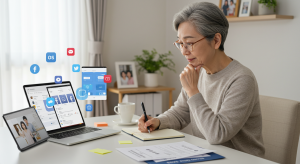

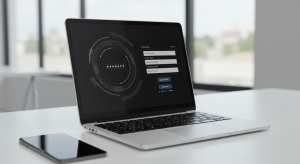



コメント